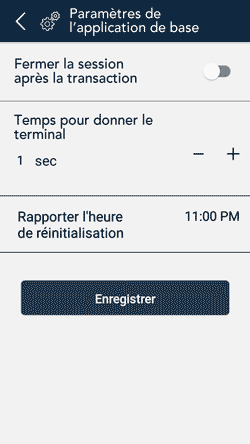
1. Appuyez sur
l'icône ![]() du menu principal, et puis sur Paramètres
.
du menu principal, et puis sur Paramètres
.
2. Dans le menu Paramètres, appuyez sur Application de base.
L’écran « Paramètres de l’application de base » s’affiche.
3. Pour modifier les paramètres, suivez ces instructions:
§ Fermer la session après la transaction : Cette option est désactivée par défaut. Si vous l’activez, l’application fermera la session après le traitement de chaque transaction.
§ Temps pour donner le terminal : Lorsque le client doit répondre à une invite, l’écran « Veuillez donner le terminal à votre client » s’affiche pendant une seconde. Appuyez sur le moins (–) ou le plus (+) pour modifier ce délai.
§ Heure de réinitialisation des rapports : Il s’agit de l’heure à laquelle vos rapports sont remis à 0 $. Pour modifier cette heure, appuyez sur le champ et entrez une nouvelle heure. Par exemple, si vous entrez 12:00 am, les rapports dans l’application incluront les données de minuit à 23 h 59. Il est suggéré d’entrer une heure de réinitialisation des rapports qui est à l’extérieur de vos heures d’ouverture habituelles (deux ou trois heures avant ou après); par exemple, si votre commerce ferme à 22 h, entrez 12:00 am, et s’il ferme à 2 h, entrez 4 am. Si votre commerce est ouvert 24 heures, choisissez une heure logique comme un changement de quart de travail.
Recommandation : Si vous avez changé l’heure de réinitialisation des rapports, communiquez avec Moneris pour modifier votre heure de fermeture de lot (habituellement 23 h) afin qu’elle corresponde à votre heure de réinitialisation des rapports. De cette façon, la période de temps comprise dans vos fichiers par lot correspondra à celle de vos rapports.
4. Lorsque vous avez terminé de modifier les paramètres de l’application de base, appuyez sur Enregistrer.
Vous retournerez au menu Paramètres.
5. Pour
revenir à l’écran par défaut (Vente), appuyez sur l’icône ![]() du
menu principal, puis sur Vente.
du
menu principal, puis sur Vente.